Sei inciampato con l’errore Xbox Live 0x80045C3C? Niente panico, questo tutorial ti aiuterà a superare la situazione.Quindi, senza ulteriori indugi, iniziamo con la discussione.

L’app Xbox Live è una fantastica applicazione che offre ai giocatori la possibilità di scoprire più giochi e scaricarli con il pass gioco. Utilizzando questa app, i giocatori possono giocare ai giochi per console sul proprio PC Windows con tutte le funzionalità della console. Viene utilizzato principalmente dai giocatori che vogliono giocare ai giochi per console ma non hanno una console e ora possono giocare a quel gioco anche sul proprio PC.
Ma purtroppo, diversi utenti hanno segnalato un problema sui forum e sui siti Web della community che si trovano ad affrontare un errore imprevisto che è “Errore Xbox Live 0x80045C3C”. hanno affermato che quando tentano di accedere alla loro app Xbox, il messaggio di errore menzionato di seguito viene visualizzato sullo schermo con il codice di errore.
“Spiacenti, non possiamo registrarti in questo momento”
Per questo motivo non sono in grado di accedere alla Xbox Game Bar e a un’altra app che utilizza Xbox live. Quindi, se sei tu quello che ha sofferto della stessa situazione, continua a leggere il blog fino alla fine.
Perché ho l’errore Xbox Live 0x80045C3C?
Possono esserci più motivi per affrontare l’errore e diversi utenti hanno segnalato vari motivi per il problema di cui sopra. Ma abbiamo raccolto alcuni potenziali colpevoli che svolgono un ruolo fondamentale nel guidare l’errore.
- Se stai utilizzando la versione obsoleta di Windows, potrebbe causare il problema di cui sopra.
- Un altro motivo importante per affrontare l’errore sono i file di sistema danneggiati. I file di sistema danneggiati possono creare altri gravi problemi per te.
- Alcuni utenti hanno anche segnalato che hanno riscontrato l’errore subito dopo l’installazione di Windows. A volte capita che l’installazione venga eseguita correttamente e quindi porti a fastidiosi errori.
Metodi di risoluzione dei problemi per l’errore Xbox Live 0x80045C3C
Metodi 1: aggiorna Windows all’ultima versione
La prima cosa che ti consigliamo di aggiornare il tuo Windows all’ultima versione. L’aggiornamento di Windows aggiornerà il software e risolverà i suoi problemi/bug. Per fare ciò, puoi seguire le istruzioni di seguito indicate:
- Vai al menu Start e fai clic su Impostazioni > tocca Aggiornamento e sicurezza
- Dal pannello di sinistra seleziona Windows Upgrade e tocca il pulsante Verifica aggiornamenti, il tuo lavoro è finito qui, farà il resto.
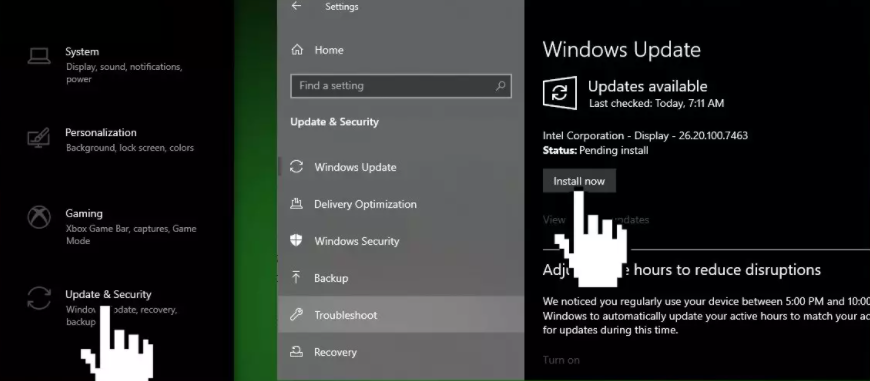
Metodo 2: prova a ripristinare l’app Xbox
In questo metodo ti suggeriremo di ripristinare l’app Xbox. Molti utenti hanno rivendicato il successo dopo aver ripristinato la loro app Xbox. Per farlo, puoi seguire le linee guida:
- Vai alla casella di ricerca e digita PowerShell
- Quindi dall’elenco selezionare Powershell > premere Esegui come amministratore
- Digitare il comando: Get-AppxPackage -name “Microsoft.XboxApp” | Rimuovi-AppxPackage e quindi premi il tasto Invio
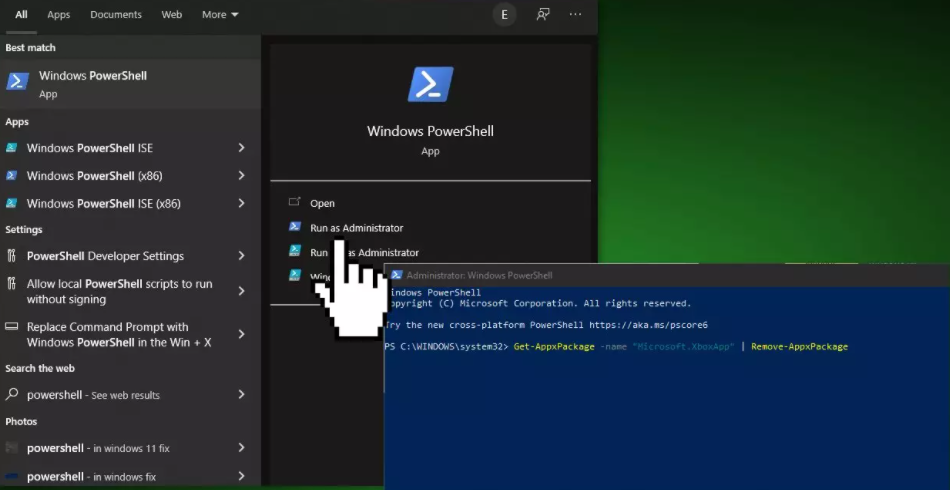
Metodo 3: reimposta il pacchetto dell’app Xbox
Puoi anche provare a ripristinare il pacchetto dell’app Xbox. In questo metodo devi eseguire l’app come amministratore. Per fare ciò, segui le linee guida di seguito indicate:
- Vai alla casella di ricerca e digita Powershell
- Dall’elenco visualizzato selezionare Powershell e selezionare Esegui come amministratore
- Digitare il comando: Get-AppXPackage -AllUsers | Foreach {Add-AppxPackage -DisableDevelopmentMode -Register “$($_.InstallLocation)\\Axml”} e premere il tasto Invio
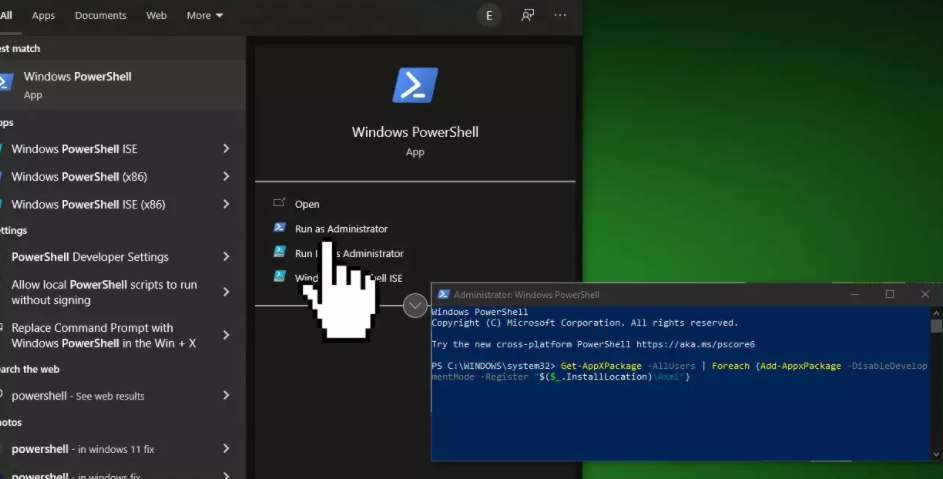
Metodo 4: ripristinare il sistema
- Per ripristinare il sistema, accedere alla barra di ricerca e digitare Crea un punto di ripristino
- Toccare il pulsante Ripristino configurazione di sistema
- Quindi seleziona scegli un punto di ripristino diverso > tocca Avanti
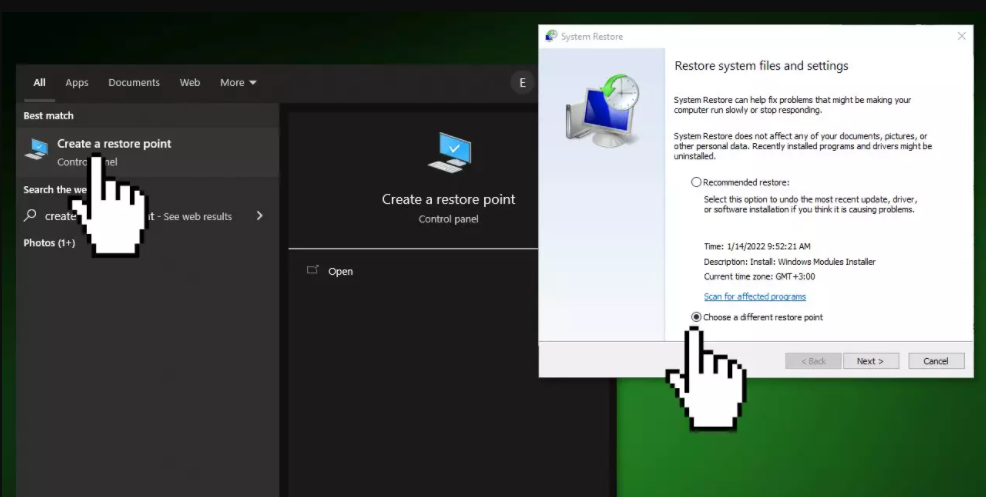
- Devi scegliere una data per il ripristino appena prima della comparsa del problema > fare clic su Avanti
- Quindi immettere la password, se richiesta, quindi seguire le linee guida sullo schermo per selezionare una posizione di ripristino
- Infine Ripristina il tuo dispositivo
Metodo 5: controlla il disco
Potresti anche riscontrare l’errore Xbox Live 0x80045C3C, se il tuo disco è stato danneggiato. È necessario verificarlo e, per farlo, seguire i passaggi indicati di seguito:
- Assicurati che il tuo disco non sia danneggiato. Puoi verificarlo utilizzando il prompt dei comandi amministrativi.
- È necessario seguire il comando di menzione di seguito se si utilizza HDD come driver principale (per impostazione predefinita C, dove è stato installato il sistema operativo) e quindi premere Invio
chkdsk c: /f
- Utilizzare il comando di menzione di seguito, se si utilizza SSD
chkdsk c: /f /r /x
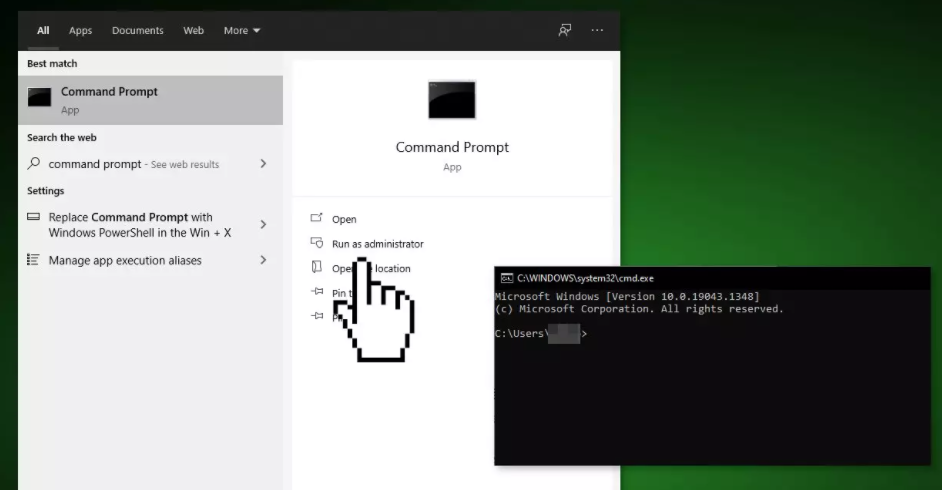
- Digitare “Y” e premere il tasto Invio, se viene visualizzato un errore
- Infine riavvia il dispositivo per eseguire il controllo
Metodo 6: riparare i file di sistema danneggiati
Come accennato in precedenza in questo registro, i file di sistema danneggiati creano molti problemi per un utente e l’errore Xbox Live 0x80045C3 è uno di questi. Per riparare i file di sistema danneggiati/corrotti, si consiglia di utilizzare un prompt dei comandi ed eseguire una scansione SFC. Per farlo, segui le linee guida seguenti:
- Nella barra di ricerca di Windows, digita cmd, quindi fai clic con il pulsante destro del mouse sul prompt dei comandi e scegli Esegui come amministratore
- Quindi fare clic su Sì, quando viene richiesto il controllo dell’account utente
- Digitare il comando sfc /scannow e premere Invio
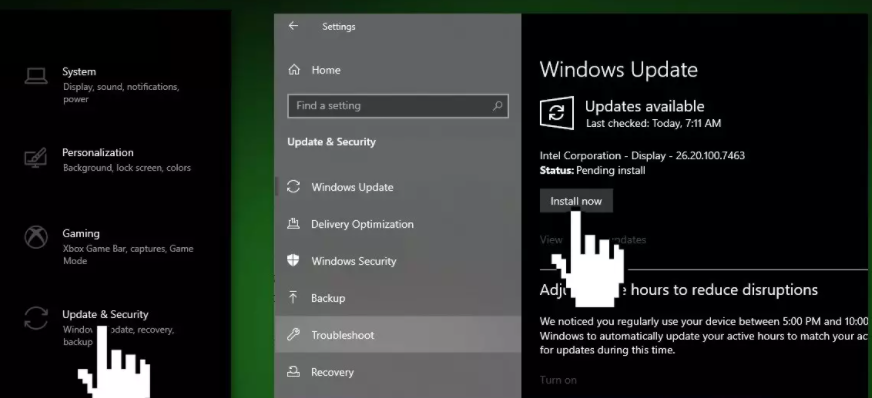
- Quindi riavvia il computer
- Utilizzare le righe di comando menzionate di seguito una per una (premere Invio dopo ogni comando) nella stessa sequenza, se l’SFC mostra un errore.
DISM /Online /Pulizia-immagine /CheckHealth
DISM/Online/Pulizia-immagine/ScanHealth
DISM /Online /Pulizia-immagine /RestoreHealth
Metodo 7: riparare il runtime di Visual C++
- Per farlo, premi insieme il tasto Windows + R per aprire la casella Esegui> digita appwiz.cpl e premi Invio
- Quindi disinstallare tutti i runtime di MS Visual C++ esclusi 2010 e 2012
- Nell’elenco delle applicazioni installate, individuare MS Visual C++ Runtime 2012
- Quindi selezionare questa voce e fare clic con il pulsante destro del mouse, quindi selezionare Modifica
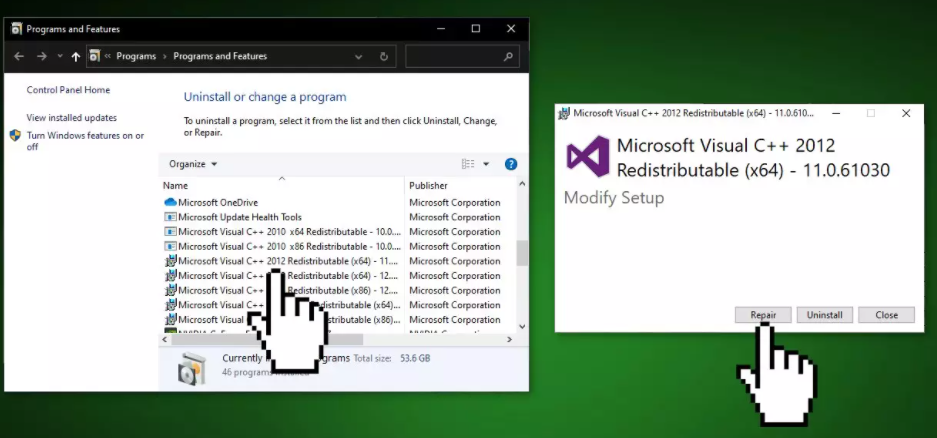
- Infine, fai clic su Ripara e lascia che il processo finisca
- Al termine, riavvia normalmente il computer.
Metodo 8: svuota la cache di Windows Store
La cache di Windows Store danneggiata può essere una delle ragioni principali per affrontare l’errore Xbox Live 0x80045C3C, quindi ti suggeriamo di cancellarlo e per farlo segui i passaggi seguenti:
- Innanzitutto premi il tasto Windows + R sulla tastiera per aprire la casella Esegui
- Quindi digitare wsreset.exe e premere il tasto Invio
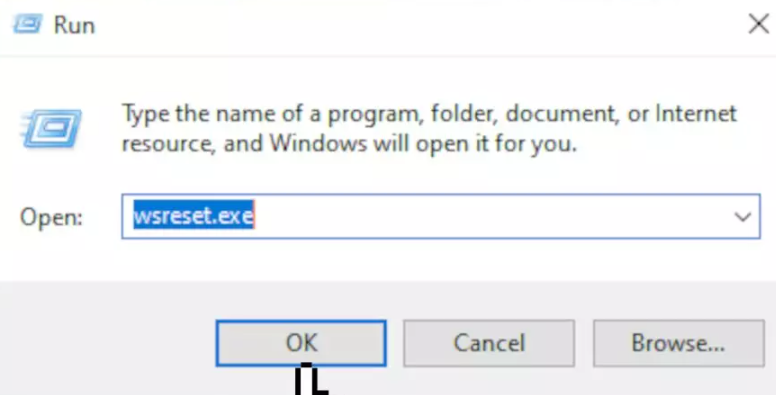
Metodo 9: reinstallare l’app
Se stai ancora lottando con l’errore di cui sopra, ti suggeriamo di disinstallare e quindi reinstallare l’app Xbox sul tuo PC Windows e per farlo segui i passaggi indicati di seguito:
- Devi aprire il menu di ricerca >digitare App e funzionalità
- Nell’elenco delle app, trova l’app Xbox e fai clic su Disinstalla
- Passare a Microsoft Store e quindi reinstallare l’app Xbox da qui

Metodo 10: scegli uno strumento di riparazione automatica
Ti consigliamo uno strumento di riparazione automatica, se hai poco tempo. In pochi clic questo strumento riparerà i file di sistema danneggiati/corrotti. Non solo risolverà il problema di cui sopra, ma risolverà un altro malfunzionamento della tua macchina come errori BSOD, errori DDL e così via. Se non stai affrontando altri problemi, puoi anche utilizzare questo strumento. Scansionerà completamente il tuo sistema e lo renderà privo di bug.
Linea di fondo
Questo è tutto sull’errore Xbox Live 0x80045C3C. Ho fatto del mio meglio per fornire tutte le informazioni possibili per risolvere il problema. E ora tocca a te seguire le nostre linee guida. Spero davvero che i metodi ti aiutino.
A parte questo, se hai ulteriori domande o dubbi non esitare a condividere sulla nostra Pagina Facebook e Twitter. Grazie per il tuo tempo.


